C4D水流特效详解教程之后期合成
上一篇我们讲到了C4D水流特效详解教程之材质与输出,下面继续。
01 启动AE,首先导入三维渲染完成的序列。这里需要注意,关于Alpha的选择可以设置为Ignore (忽略),如图所示。
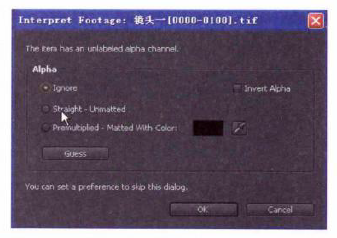
注意:
Alpha的处理共有3个选项。
Ignore (忽略) :此时导入的素材将不包含Alpha通道。
Straight:直接。
Premuliplied (预乘) :可以选择和哪种颜色相乘。
如下图所示,在绿色背景上的小球,将其导人以后,会有绿色杂边。
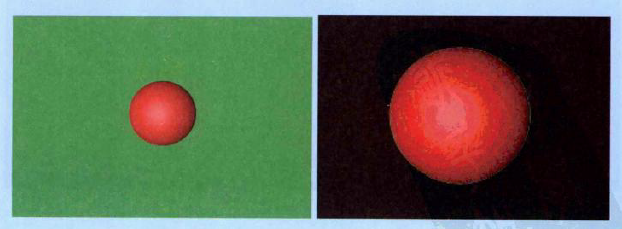
如果选择与绿色相乘,结果就好多了,如下图所示。
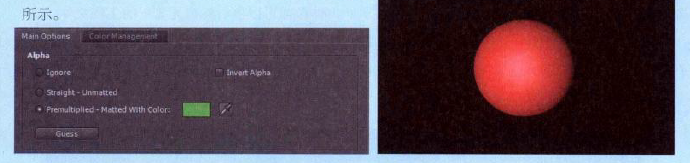
对于用三维软件渲染完成的图片,一般情况下都选择Premultiplied (预乘)计算方式,如果实在不知道该选择Straight (直接)还是Premultiplied (预乘),可以单击"Guess (猜测)”按钮,让电脑自动猜测,一般都能得到正确的结果。
如果对结果 不满意,可以在项目窗口中选择素材,执行File/Interpret Footgae/Main (文件/解释素材/主要的)命令,或按Ctl+Alt+G组合键打开解释素材窗口,进行尝试。
Invert Alpha:反向Alpha
02 首先将“镜头一.tif”拖曳进时间线面板,新建一个合成,然后按CtrI+Y组合键,新建一个Solid(固态层),并命名为Light.添加一个Effect/Knoll Light Factory/Light Factory EZ (效果/光工厂/光工厂EZ)特效,从预设中选择Warm Sunflare (温暖阳光),并调整光源位置至画面右上方,如下图所示。
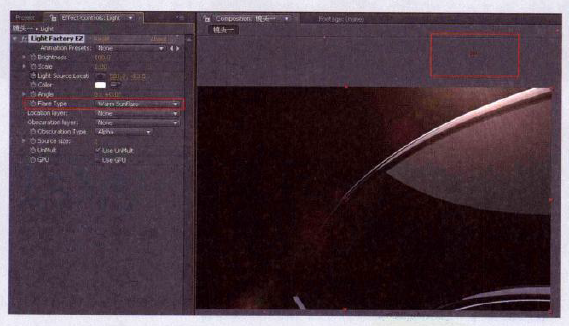
为了使光效更加生动,可以给光做一些移动动画, 主要给Light Source Location (光源位置)设置关键帧即可,如下图所示。
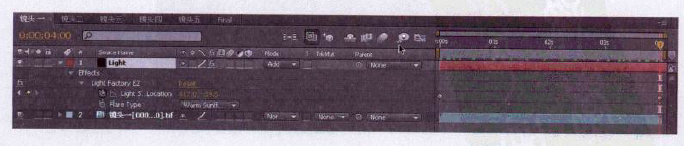
03 对于其他镜头,可以按照同样的方式添加光效,并制作光的移动动画。需要注意的是,根据画面不同,可以适当调整光的Brightness (亮度)。
04 最后新建一个Final合成, 加入5个镜头合成,并导入音效素材,根据声音进行镜头组接,如下图所示。
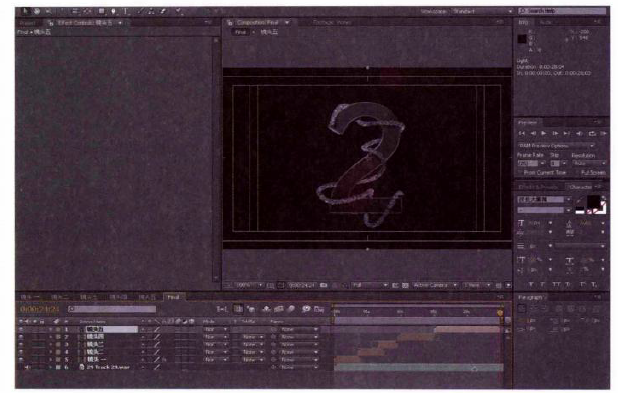
注意:对于复杂的剪辑配音等工程,可以使用专门的剪辑软件,如Adobe Premiere、 Canopus Edius. Sony Vegas Final Cut Pro等;对于简单的剪辑工作,可以直接在After Effects里完成,免去了在不同软件之间互导和输出的麻烦。
在AE里,按小键盘上的Del键可以单独预览声音而不预览视频,在预览的同时按小键盘,上的“*”键可添加标记点。对于不需要的标记点,直接在其上单击鼠标右键,选择Delete This Marker (删除当前标记)或者选择Delete All Markers (删除所有标记)选项即可,如下图所示。
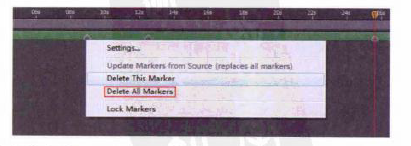
至此,本案例全部制作完成。
热门课程
专业讲师指导 快速摆脱技能困惑相关文章
多种教程 总有一个适合自己专业问题咨询
你担心的问题,火星帮你解答-
为给新片造势,迪士尼这次豁出去了,拿出压箱底的一众经典IP,开启了梦幻联动朱迪和尼克奉命潜入偏远地带卧底调查 截至11月24日......
-
此前Q2问答环节,邹涛曾将《解限机》首发失利归结于“商业化保守”和“灰产猖獗”,导致预想设计与实际游玩效果偏差大,且表示该游戏......
-
2025 Google Play年度游戏颁奖:洞察移动游戏新趋势
玩家无需四处收集实体卡,轻点屏幕就能开启惊喜开包之旅,享受收集与对战乐趣库洛游戏的《鸣潮》斩获“最佳持续运营游戏”大奖,这不仅......
-
说明:文中所有的配图均来源于网络 在人们的常规认知里,游戏引擎领域的两大巨头似乎更倾向于在各自赛道上激烈竞争,然而,只要时间足......
-
在行政服务优化层面,办法提出压缩国产网络游戏审核周期,在朝阳、海淀等重点区将审批纳入综合窗口;完善版权服务机制,将游戏素材著作......
-
未毕业先就业、组团入职、扎堆拿offer...这种好事,再多来一打!
众所周知,火星有完善的就业推荐服务图为火星校园招聘会现场对火星同学们来说,金三银四、金九银十并不是找工作的唯一良机火星时代教育......

 火星网校
火星网校















